文档中设置项目符号的方法包括使用文字处理软件的内置功能、手动添加符号、使用快捷键和高级定制功能等。 其中,使用文字处理软件的内置功能是最常见和便捷的方法。接下来,我将详细解释如何在Microsoft Word中设置项目符号。
一、使用内置功能设置项目符号
Microsoft Word提供了丰富的项目符号选项,可以帮助用户快速设置列表。以下是具体步骤:
打开文档并选择文本:首先,打开需要编辑的Word文档。然后,使用鼠标或键盘选择需要添加项目符号的文本段落。
使用“项目符号”按钮:在Word的“开始”选项卡中,找到“段落”部分。点击“项目符号”按钮(通常是一个小点或其他符号的图标),系统会自动将选中的文本转换为项目符号列表。
选择项目符号样式:点击“项目符号”按钮旁边的下拉箭头,可以看到多种项目符号样式。选择你喜欢的样式,Word会自动应用到选中的文本中。
二、手动添加项目符号
有时,用户可能希望手动添加项目符号以便于更自由的排版。以下是手动添加项目符号的方法:
在文本前输入符号:将光标放在需要添加项目符号的段落前,手动输入一个符号(如“*”、“-”或“•”),然后按空格键或Tab键。这样,手动项目符号就添加完成了。
调整缩进和格式:使用“开始”选项卡中的“增加缩进量”或“减少缩进量”按钮,可以调整项目符号列表的缩进和格式,以确保页面布局美观。
三、使用快捷键设置项目符号
快捷键是提高工作效率的好方法。以下是一些常用的快捷键:
Ctrl + Shift + L:这是在Microsoft Word中快速添加项目符号列表的快捷键。将光标放在需要添加项目符号的段落前,然后按下这组快捷键,系统会自动将该段落转换为项目符号列表。
Tab和Shift + Tab:在项目符号列表中,按Tab键可以增加缩进,按Shift + Tab键可以减少缩进。这对于创建多级列表非常有用。
四、使用高级定制功能
Microsoft Word允许用户定制项目符号样式,以满足特定需求。以下是定制项目符号的方法:
定义新的项目符号:在“项目符号”按钮的下拉菜单中,选择“定义新的项目符号”。在弹出的对话框中,可以选择不同的符号、图片或字体。
保存和应用自定义项目符号:设置完成后,点击“确定”保存。回到文档中,选择需要应用自定义项目符号的文本,点击“项目符号”按钮,然后选择刚刚定义的样式。
五、在不同的文字处理软件中设置项目符号
除了Microsoft Word,其他文字处理软件如Google Docs和LibreOffice Writer也提供了类似的项目符号功能。以下是如何在这些软件中设置项目符号:
Google Docs:打开Google Docs文档,选择需要添加项目符号的文本。在工具栏中,点击“项目符号列表”按钮(通常是一个小点的图标),即可将选中的文本转换为项目符号列表。点击下拉箭头可以选择不同的项目符号样式。
LibreOffice Writer:打开LibreOffice Writer文档,选择需要添加项目符号的文本。在工具栏中,找到“项目符号和编号”按钮,点击它会弹出一个窗口,选择“项目符号”选项卡,然后选择需要的样式,点击“确定”即可。
六、在项目管理系统中的应用
在项目管理系统中,项目符号也是一种常用的工具,用于组织和展示任务列表。在这里推荐研发项目管理系统PingCode和通用项目管理软件Worktile,它们都提供了便捷的项目符号功能。
PingCode:PingCode是一个专业的研发项目管理系统,支持在任务描述和文档中使用项目符号。用户可以通过编辑工具栏中的项目符号按钮,快速创建和管理任务列表,确保团队成员清晰了解各项任务的优先级和进展。
Worktile:Worktile是一个通用的项目管理软件,适用于各种类型的项目管理。在Worktile中,用户可以在任务和评论中使用项目符号,方便地列出待办事项、任务清单和重要事项,提升团队协作效率。
七、项目符号的最佳实践
为了确保项目符号的使用效果,以下是一些最佳实践建议:
简洁明了:项目符号应简洁明了,每个项目符号点应传达一个明确的信息,避免冗长和复杂的描述。
一致性:在同一个文档或项目中,保持项目符号样式的一致性,避免使用过多不同的样式,以确保文档的统一性和美观性。
逻辑结构:项目符号应按照逻辑结构排列,重要事项优先显示,次要事项随后,以便读者快速获取关键信息。
适当分级:对于复杂的列表,可以使用多级项目符号,通过增加缩进量来区分不同级别的信息,使列表层次分明。
视觉效果:选择适当的项目符号样式和字体,确保列表在视觉上清晰易读。避免使用过于花哨或不易辨认的符号,以免影响阅读体验。
通过以上方法和技巧,用户可以在文档中轻松设置项目符号,提高文档的组织性和可读性。同时,结合项目管理系统的使用,可以更加高效地管理和展示任务列表,提升团队协作和项目管理的效率。
相关问答FAQs:
1. 如何在文档中设置项目符号?
首先,打开你的文档,并将光标定位在你想要添加项目符号的位置。
然后,在工具栏上找到“段落”或“格式”选项,点击它。
接下来,在弹出的菜单中,选择“项目符号”或“编号”选项。
最后,从弹出的项目符号库中选择你想要使用的项目符号样式。
2. 如何自定义项目符号样式?
首先,打开你的文档,并将光标定位在你想要自定义项目符号的位置。
然后,在工具栏上找到“段落”或“格式”选项,点击它。
接下来,在弹出的菜单中,选择“项目符号”或“编号”选项。
在弹出的项目符号库中,点击“定义新的项目符号”或类似选项。
最后,根据你的喜好,选择字体、大小、颜色等样式,并点击“确定”以应用自定义的项目符号样式。
3. 如何更改已添加项目符号的样式?
首先,选中你已添加项目符号的文本。
然后,在工具栏上找到“段落”或“格式”选项,点击它。
接下来,在弹出的菜单中,选择“项目符号”或“编号”选项。
在弹出的项目符号库中,选择你想要更改为的新样式。
最后,点击“确定”以应用新的项目符号样式到选中的文本中。
原创文章,作者:Edit1,如若转载,请注明出处:https://docs.pingcode.com/baike/692924